Visual Studio Tipps & Tricks, Teil 56: Mehrere Projekte starten
In einer Solution in Visual Studio befindet sich typischerweise mehr als nur ein Projekt. In vielen Fällen ist es so, dass man als Entwickler einzelne Komponenten in Projekte auslagert, die dann als Referenz der eigentlichen Anwendung hinzugefügt werden.
Bisweilen ist es aber auch so, dass sich innerhalb einer Visual Studio Solution mehrere eigenständig lauffähige Projekte verbergen. Wenn ich nun als Entwickler das eine oder andere Projekt ausführen will – beispielsweise um zu Debuggen – dann wähle ich "Set as Startup Project" im Solution Explorer, drücke F5 und die Software läuft los.

Nun mag es sein, dass man gerne zwei oder mehrere unterschiedliche Projekte laufen lassen möchte. Auf den ersten Blick mag das unmöglich sein, da die Oberfläche zunächst nur ein Startup-Projekt zuzulassen scheint. Wenn wir allerdings auf den Solutionknoten einen Rechtsklick machen und und die Properties anzeigen lassen, dann sehen wir, dass es hier die Möglichkeit gibt "Mutliple Startup Projects" auszuwählen. Hier können wir genau sagen welche Projekte wir meinen, wenn wir über F5 den Start aufrufen.

Falls wir später dennoch wieder umschalten möchten und nur ein einzelnes ausführen wollen, können wir das wie gehabt über den Rechtsklick aufs Projekt mit "Set as Startup Project". Oder wir wählen einfach in der DropDown Liste im Menü von Viusal Studio aus, ob wie eines oder mehrere starten wollen.

Gerade für Windows Universal App Entwickler kann noch ein weiterer Aspekt hier sehr interessant sein. Ich kann innerhalb der Projekteinstellungen projektspezifisch festlegen, wo die Projekte gestartet werden sollen. So kann ich in den Properties der einzelnen Projekte angeben, dass z.B. App1 auf meinem Arbeitsrechner local gestartet werden soll, während App2 auf einer Remotemaschine gestartet wird und App3 auf mein am Rechner angeschlossenes Windows Phone deployed wird.
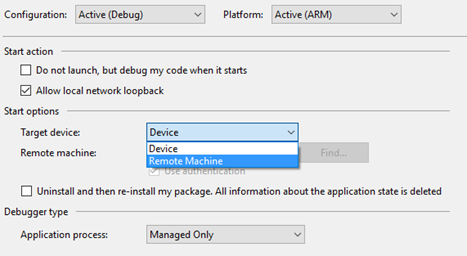
Das erleichtert mir die Arbeit, insbesondere wenn es darum geht die Kommunikation zwischen den unterschiedlichen Apps auf verschiedenen Geräten zu testen.
Tl;dr
Über die Solution Properties lassen sich mehrere Projekte als Startprojekt festlegen.
Kurzer Text am Rande:
Dieser Post ist Teil einer längeren Serie, in der ich ein paar der vielleicht nicht ganz so bekannten Features von Visual Studio vorstellen werde. Ich hoffe, für Euch ist der ein oder andere Kniff dabei, den Ihr noch nicht kanntet. Und wenn ihr ihn doch schon kennt: Seid stolz auf Euch und verratet den Trick auch dem Entwickler neben Euch.
Comments
- Anonymous
July 31, 2015
The comment has been removed